可通过系统属性、msinfo32、设备管理器、systeminfo命令、dxdiag工具、任务管理器及第三方软件查看电脑硬件与系统信息。
如果您想了解自己电脑的硬件和系统信息,但在Windows 10中不知道从何处入手,可以通过多种内置工具或第三方软件快速获取。以下是几种有效的查看方式:
本文运行环境:Dell XPS 13,Windows 10 专业版
一、通过系统属性查看基本信息
此方法适用于快速获取操作系统版本、处理器型号和内存容量等核心参数,无需安装额外软件。
1、在桌面上找到“此电脑”图标,右键点击并选择“属性”。
2、在打开的系统窗口中,您可以查看到处理器型号、已安装内存(RAM)大小、系统类型(32位或64位)以及Windows版本和激活状态。
二、使用系统信息工具(msinfo32)
系统信息工具能提供比系统属性更详细的硬件和软件环境摘要,适合需要全面了解设备配置的用户。
1、按下键盘上的“Win + R”组合键,打开“运行”对话框。
2、输入msinfo32,然后按回车键确认。
3、在弹出的“系统信息”窗口中,查看“系统摘要”下的各项数据,包括BIOS版本、主板型号、网络适配器和设备驱动程序详情。
三、利用设备管理器查看硬件列表
设备管理器展示了计算机中所有已识别的硬件组件,可用于检查驱动状态或确认具体硬件型号。
1、右键点击“开始”按钮,从菜单中选择“设备管理器”。
2、展开各个类别,如“显示适配器”可查看显卡型号,“磁盘驱动器”可查看硬盘品牌与型号,“处理器”可查看CPU详细列表。
3、双击任一设备可打开其属性窗口,进一步查看驱动程序版本和工作状态。
四、通过运行命令systeminfo获取完整报告
该命令可在命令提示符中生成详细的系统配置文本报告,适合需要导出或远程诊断的场景。
1、按下“Win + R”打开运行窗口,输入cmd后回车,启动命令提示符。
琅琅配音
全能AI配音神器
89
查看详情
2、在命令行中输入systeminfo并按回车执行。
3、等待系统收集信息,完成后将显示包括主机名、操作系统配置、补丁安装情况、网络配置及硬件资源在内的完整清单。
五、使用DirectX诊断工具(dxdiag)
dxdiag工具主要用于排查多媒体和游戏相关问题,同时也能显示关键硬件配置。
1、按下“Win + R”打开运行窗口,输入dxdiag后按回车。
2、在打开的DirectX诊断工具窗口中,切换至“系统”选项卡查看CPU和内存信息。
3、切换至“显示”选项卡查看显卡型号、显存大小及当前驱动版本;如有多个显卡,可能需查看“显示2”等附加标签。
六、借助任务管理器查看实时性能与硬件
任务管理器不仅用于结束进程,还能直观展示当前硬件的使用状态和基本规格。
1、按下Ctrl + Shift + Esc组合键直接打开任务管理器。
2、点击“性能”选项卡,分别查看CPU、内存、磁盘、GPU等组件的实时使用率。
3、在各硬件类别下,可看到具体的型号名称、核心数量、频率、总容量及显存信息。
七、使用第三方软件获取深度信息
第三方工具如CPU-Z、AIDA64能提供更精细的硬件参数,例如内存时序、温度传感器读数和电池健康状况。
1、访问CPU-Z官网下载并安装该软件。
2、运行后查看“CPU”页中的核心架构与缓存信息,“Memory”页中的内存频率,“Graphics”页中的显卡细节。
3、使用AIDA64可进行系统稳定性测试,并生成完整的硬件检测报告。
以上就是win10怎么查看电脑配置信息_win10查看硬件配置的几种方式的详细内容,更多请关注php中文网其它相关文章!
相关标签:
windows 计算机 操作系统 处理器 显卡 电脑 主板 硬盘 工具 设备管理器 win10 ai ios bios 架构 windows 传感器